很多用户升级新版edge浏览器后找不到internet选项了,那我们如何在edge浏览器上打开internet选项呢?下面为你整理了《edge浏览器》internet选项在哪里相关方法,希望对你有帮助!
1、运行打开edge浏览器,点击右上角的【...】打开菜单里的“设置”功能。
2、进入设置界面,在左侧的导航菜单中点击进入“默认浏览器”。
5、打开一个要在Internet Explorer模式访问的网页, 点击工具栏上的“E”图标按钮。
6、这样当前网页就在Internet Explorer模式打开了,要退出时点击返回即可。
7、internet选项功能还是需要在老的Internet Explorer 中打开,直接在搜索框中搜索即可。
《edge浏览器》修改国家地区的技巧,具体是如何查看修改国家地区的呢,很多网友都不清楚,下面跟随我们去看看吧。
1、进入手机edge浏览器,点击下面三个点
2、在弹出的界面中选择设置
3、进入设置,点击搜索
4、进入搜索设置,点击选择国家和地区即可
Edge浏览器网页捕获功能在哪?随着当下生活的节奏越来越快,每个人都期望在网络上拥有更多的便捷服务。而Edge浏览器正是为满足人们需求而推出的新型网络浏览器,它除了拥有普通浏览器的基本功能以外,还拥有网页捕获功能,让用户可以更加便捷地捕获网页内容。
《Edge》浏览器网页捕获打不开解决方法
1、进入浏览器后点击并打开右上角的相机图标(如下图所示)。
2、然后会出现一款阴影部分(代表可截图的区域),这时我们可以根据自己需要按住鼠标左键拖动进行截图。
3、截图成功后会弹出一个选项菜单窗口,这时我们可以选择复制功能,就可以把截图复制出去了。
4、最后我们点击添加笔记功能会跳转到图片编辑页面,编辑好后再点击保存图标就可以了。
微软对于Edge浏览器自开发以来就寄予厚望,重新以基于Chromium内核更新了新版Edge浏览器,近日有一些小伙伴咨在了解Microsoft Edge浏览器怎么查看隐私声明?下面一起来看看吧。
1,双击打开“Microsoft edge”浏览器(如图所示)。
2,点击三点按钮(如图所示)。
3,点击“设置”(如图所示)。
4,点击“个人资料”(如图所示)。
5,点击“Microsoft 隐私声明”(如图所示)。
6,最后即可查看Microsoft edge浏览器隐私声明(如图所示)。
以上就是Edge浏览器查看隐私声明方法的全部内容了, 希望能够帮助到各位小伙伴。更多软件相关的内容各位小伙伴们可以关注,会一直给各位小伙伴们带来软件的教程!如果你对此文章存在争议,可在评论区留言和小伙伴们一起讨论。
平台:
类型:生活休闲
版本:v45.02.4.4931
大小:94.74MB
更新:2024-08-15
网络通讯
42.70MB
媒体音乐
34.24MB
时尚购物
34.09MB
金融理财
46.43MB
小说阅读
69.30MB
成长教育
111.39MB
住宿驿站
27.77MB
41.54MB
摄影美学
41.66MB
棋牌扑克
211.83MB
角色扮演
268.20MB
休闲益智
45.91MB
145.30MB
73.84MB
141.71MB
传奇三国
201.42MB
85.64MB
战争塔防
68.28MB
渝ICP备20008086号-39 违法和不良信息举报/未成年人举报:linglingyihcn@163.com
CopyRight©2003-2018 违法和不良信息举报(12377) All Right Reserved
探寻Edge浏览器中的Internet选项
很多用户升级新版edge浏览器后找不到internet选项了,那我们如何在edge浏览器上打开internet选项呢?下面为你整理了《edge浏览器》internet选项在哪里相关方法,希望对你有帮助!
edge浏览器internet选项的打开教程
1、运行打开edge浏览器,点击右上角的【...】打开菜单里的“设置”功能。
2、进入设置界面,在左侧的导航菜单中点击进入“默认浏览器”。
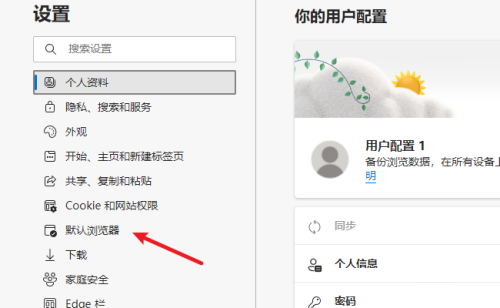
3、在Internet Explorer兼容性中两个选项,做如图设置。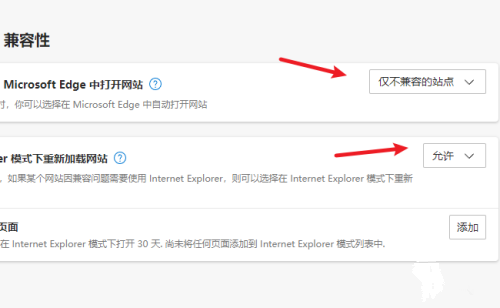
4、在导航菜单中再点击进入“外观”界面,把里面的“Internet Explorer 模式按钮”启用,这里在工具栏上就会显示一个带E按钮。5、打开一个要在Internet Explorer模式访问的网页, 点击工具栏上的“E”图标按钮。
6、这样当前网页就在Internet Explorer模式打开了,要退出时点击返回即可。
7、internet选项功能还是需要在老的Internet Explorer 中打开,直接在搜索框中搜索即可。
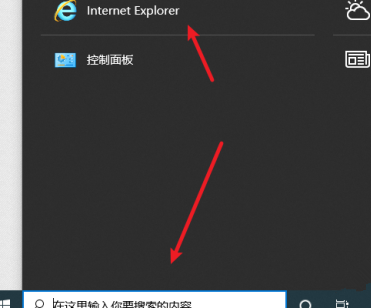
以上就是《edge浏览器》internet选项在哪里的全部内容了, 希望能够帮助到各位小伙伴。更多系统相关的内容各位小伙伴们可以关注,会一直给各位小伙伴们带来软件的教程!如果你对此文章存在争议,可在评论区留言和小伙伴们一起讨论。《edge浏览器》修改国家地区的技巧
《edge浏览器》修改国家地区的技巧,具体是如何查看修改国家地区的呢,很多网友都不清楚,下面跟随我们去看看吧。
1、进入手机edge浏览器,点击下面三个点
2、在弹出的界面中选择设置
3、进入设置,点击搜索
4、进入搜索设置,点击选择国家和地区即可
《Edge》浏览器网络错误修复措施
Edge浏览器网页捕获功能在哪?随着当下生活的节奏越来越快,每个人都期望在网络上拥有更多的便捷服务。而Edge浏览器正是为满足人们需求而推出的新型网络浏览器,它除了拥有普通浏览器的基本功能以外,还拥有网页捕获功能,让用户可以更加便捷地捕获网页内容。
《Edge》浏览器网页捕获打不开解决方法
1、进入浏览器后点击并打开右上角的相机图标(如下图所示)。
2、然后会出现一款阴影部分(代表可截图的区域),这时我们可以根据自己需要按住鼠标左键拖动进行截图。
3、截图成功后会弹出一个选项菜单窗口,这时我们可以选择复制功能,就可以把截图复制出去了。
4、最后我们点击添加笔记功能会跳转到图片编辑页面,编辑好后再点击保存图标就可以了。
如何查看Edge浏览器的隐私声明
微软对于Edge浏览器自开发以来就寄予厚望,重新以基于Chromium内核更新了新版Edge浏览器,近日有一些小伙伴咨在了解Microsoft Edge浏览器怎么查看隐私声明?下面一起来看看吧。
Edge浏览器查看隐私声明方法
1,双击打开“Microsoft edge”浏览器(如图所示)。
2,点击三点按钮(如图所示)。
3,点击“设置”(如图所示)。
4,点击“个人资料”(如图所示)。
5,点击“Microsoft 隐私声明”(如图所示)。
6,最后即可查看Microsoft edge浏览器隐私声明(如图所示)。
以上就是Edge浏览器查看隐私声明方法的全部内容了, 希望能够帮助到各位小伙伴。更多软件相关的内容各位小伙伴们可以关注,会一直给各位小伙伴们带来软件的教程!如果你对此文章存在争议,可在评论区留言和小伙伴们一起讨论。
平台:
类型:生活休闲
版本:v45.02.4.4931
大小:94.74MB
更新:2024-08-15
网络通讯
42.70MB
媒体音乐
34.24MB
时尚购物
34.09MB
金融理财
46.43MB
小说阅读
69.30MB
成长教育
111.39MB
住宿驿站
27.77MB
成长教育
41.54MB
摄影美学
41.66MB
棋牌扑克
211.83MB
角色扮演
268.20MB
休闲益智
45.91MB
棋牌扑克
145.30MB
休闲益智
73.84MB
角色扮演
141.71MB
传奇三国
201.42MB
棋牌扑克
85.64MB
战争塔防
68.28MB